Tecnología
Los mejores lugares de la casa para ubicar un repetidor de señal de WiFi
Los expertos aconsejan ubicar en lugares estratégicos el repetidor de WiFi para que la conexión no se vea afectada y se tenga una mayor cobertura de internet.

Hoy en día, la conexión WiFi es casi que indispensable para obtener internet y por lo general, los operadores de servicio le otorgan a los usuarios un modem para ubicarlo dentro del hogar y así poder colgarse a una red de conexión. Sin embargo, es frecuente que esta herramienta presente inestabilidad para la red, ya sea por la ubicación de este o algún daño reportado por el operador.
De este modo, los expertos aconsejan ubicar en lugares estratégicos el repetidor de WiFi para que la conexión no se vea afectada y se tenga una mayor cobertura de internet. Así podrá conectarte desde su móvil, ordenador, televisión o cualquier aparato compatible con las redes inalámbricas.
Según el portal web Redes Zone, estos son algunos lugares recomendados para ubicar el repetidor de WiFi:
Lugar central o donde se use
Uno de los lugares más recomendado para colocar el módem es en una zona central de la vivienda. Desde este lugar, se reparte mejor la señal a otros lugares donde se vayan a conectar los usuarios y no solamente se va a centrar en una esquina de la casa. Sin embargo, este aparato se puede necesitar en un solo lugar, por lo que lo ideal es colocar el repetidor inalámbrico en el espacio donde realmente vaya a usarlo.

Lejos de electrodomésticos y muros
Otra zona clave en la que no se debe dejar el módem es cerca de cualquier dispositivo electrónico, pues esto puede afectar al rendimiento de la red inalámbrica. De este modo, los expertos aconsejan colocar el repetidor WiFi lejos de aparatos como televisiones, microondas, etc. También es importante tener en cuenta que cualquier pared o muro puede bloquear la señal, por lo que se debe mantener lo más alejado posible de estas cosas que puedan afectar.
Cerca del router
Uno de los errores más comunes es colocar el repetidor WiFi demasiado lejos del router. Según el portal en mención, lo mejor que se puede hacer es recibir señal correctamente y después proyectarla a otras zonas de la vivienda. Básicamente, el router lo que hace es actuar de puente, por lo que si está muy lejos y no recibe señal o está es demasiado débil, se va a tener problemas con la conexión a internet.

¿Olvidó la clave del WiFi? Así se puede recuperar una contraseña de acceso olvidada
La conexión a internet es determinante para poder navegar e interactuar con el teléfono celular, de no ser así este aparato solo tendría las principales funciones como lo son las llamadas y los mensajes de texto.
Por lo general, para que un dispositivo móvil cuente con internet existen dos opciones: los datos móviles o la conexión a WiFi. Respecto a la segunda alternativa, se trata de “un mecanismo de conexión inalámbrica que permite conectar dispositivos electrónicos sin cable a un equipo concreto, normalmente un router”, según el blog Muy Computer.
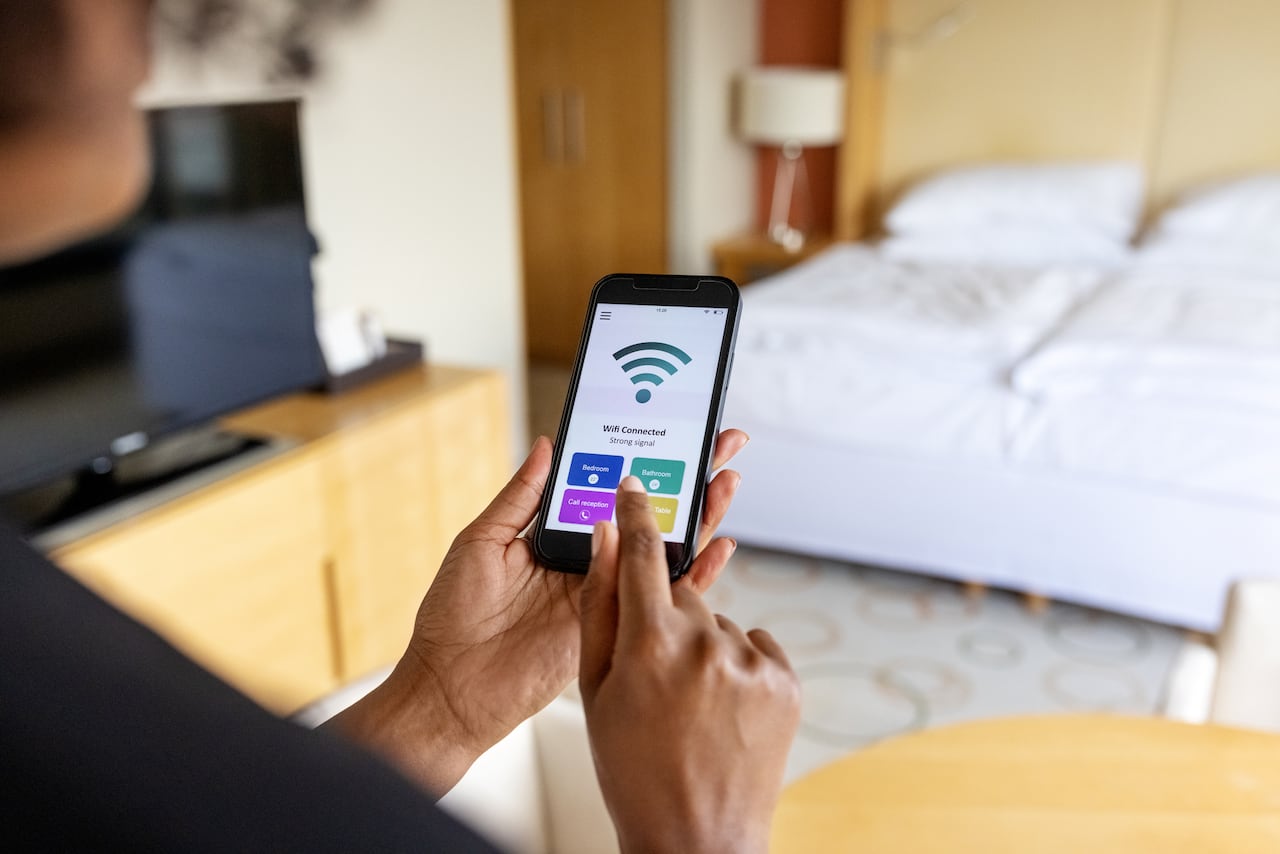
Por tal motivo, la clave para acceder a un router es importante, ya que a través de ella se pueden realizar cambios en las contraseñas, la habilitación en el filtrado Mac, entre otros trucos que harán más rápida la conexión a internet.
Sin embargo, el portal Computer Hoy asegura que no todos los routers tienen la misma contraseña de acceso. De hecho, hay algunos aparatos en donde la clave puede llegar a variar.
Normalmente lo único que se necesita es voltear el router y leer lo que se encuentra en la pegatina. En caso de que no se pueda leer, se deben llevar a cabo las siguientes alternativas:
Consultar la base de datos
Existen diferentes modelos que comparten la misma clave, motivo por el cual hay algunas bases de datos online que contienen las contraseñas. La más conocida es Router Pass Words y solo basta con elegir la marca del router.
Navegador web
Es muy probable que la clave del WiFi se haya guardado en el gestor de contraseñas del navegador. En el caso de que sea Google Chrome, se deben realizar los siguientes pasos:
- Pulsar sobre los tres botones verticales de la parte superior derecha.
- Hacer clic en ‘Configuración’ y posteriormente en ‘Autocompletar’.
- Acto seguido, seleccionar el apartado ‘Gestor de contraseñas’.
- Buscar la contraseña y acceder el PIN de Windows para liberar la contraseña.


